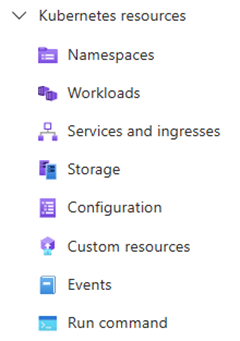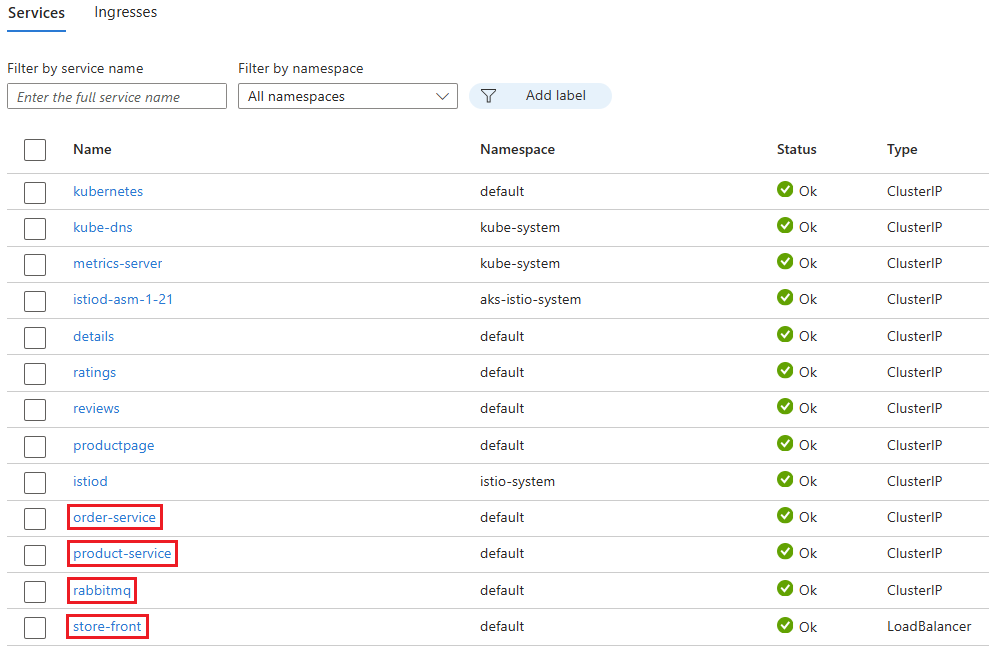Zugreifen auf Kubernetes-Ressourcen mit dem Azure-Portal
In diesem Artikel erfahren Sie, wie Sie mithilfe des Azure-Portals auf Ihre Azure Kubernetes Service (AKS)-Ressourcen zugreifen und diese verwalten.
Voraussetzungen
Um Kubernetes-Ressourcen im Azure-Portal anzuzeigen, benötigen Sie einen AKS-Cluster. Jeder Cluster wird unterstützt, aber wenn Sie die Microsoft Entra Integration verwenden, muss Ihr Cluster die von AKS verwaltete Microsoft Entra Integration verwenden. Wenn Ihr Cluster Legacy-Microsoft Entra ID verwendet, können Sie ein Upgrade Ihres Clusters im Portal oder mithilfe der Azure CLI durchführen. Sie können auch das Azure-Portal verwenden, um einen neuen AKS-Cluster zu erstellen.
Anzeigen von Kubernetes-Ressourcen
Navigieren Sie im Azure-Portal zur AKS-Clusterressource.
Wählen Sie im Dienstmenü Kubernetes-Ressourcen aus. Die Liste der Kubernetes-Ressourcen zeigt die folgenden Kategorien an:
- Namespaces zeigen Informationen zu den Namespaces Ihres Clusters an.
- Workloads zeigt Informationen zu Bereitstellungen, Pods, Replikatgruppen, StatefulSets, Daemongruppen, Aufträgen und cron-Aufträgen an, die auf Ihrem Cluster bereitgestellt wurden.
- Dienste und Eingänge zeigt alle Dienst- und Eingangsressourcen Ihres Clusters an.
- Storage zeigt Ihre Azure-Speicher Klassen und persistenten Volumeinformationen an.
- Unter Konfiguration werden die ConfigMaps und Geheimnisse Ihres Clusters angezeigt.
- Benutzerdefinierte Ressourcen zeigen alle benutzerdefinierten Ressourcen an, die in Ihrem Cluster bereitgestellt werden.
- Ereignisse zeigen alle Ereignisse im Zusammenhang mit Ihrem Cluster an.
- Mit Skriptausführung können Sie über die Azure-API Befehle wie
kubectlundhelmremote für Ihren Cluster aufrufen, ohne eine direkte Verbindung mit dem Cluster herzustellen.
Bereitstellen einer Beispielanwendung
In diesem Abschnitt stellen wir die Azure Store-Anwendung über die AKS-Schnellstartanleitung bereit.
Herstellen einer Clusterverbindung
Um die Azure Store-Anwendung bereitzustellen, müssen Sie eine Verbindung mit Ihrem AKS-Cluster herstellen. Führen Sie die folgenden Schritte aus, um mithilfe des Azure-Portals eine Verbindung mit Ihrem Cluster herzustellen:
- Wählen Sie auf der Seite Übersicht Ihres AKS-Clusters Verbinden aus.
- Befolgen Sie die Anweisungen zum Herstellen einer Verbindung mit Ihrem Cluster mithilfe des Befehls Cloud Shell, Azure CLI oder Skriptausführung.
Bereitstellen der Azure Store-Anwendung
Wählen Sie in der Liste Kubernetes-Ressourcen die Option Dienste und Eingänge aus.
Wählen Sie Erstellen>Ein YAML anwenden aus.
Koperien und fügen Sie den folgenden YAML-Code in den Editor ein:
apiVersion: apps/v1 kind: Deployment metadata: name: rabbitmq spec: replicas: 1 selector: matchLabels: app: rabbitmq template: metadata: labels: app: rabbitmq spec: nodeSelector: "kubernetes.io/os": linux containers: - name: rabbitmq image: mcr.microsoft.com/mirror/docker/library/rabbitmq:3.10-management-alpine ports: - containerPort: 5672 name: rabbitmq-amqp - containerPort: 15672 name: rabbitmq-http env: - name: RABBITMQ_DEFAULT_USER value: "username" - name: RABBITMQ_DEFAULT_PASS value: "password" resources: requests: cpu: 10m memory: 128Mi limits: cpu: 250m memory: 256Mi volumeMounts: - name: rabbitmq-enabled-plugins mountPath: /etc/rabbitmq/enabled_plugins subPath: enabled_plugins volumes: - name: rabbitmq-enabled-plugins configMap: name: rabbitmq-enabled-plugins items: - key: rabbitmq_enabled_plugins path: enabled_plugins --- apiVersion: v1 data: rabbitmq_enabled_plugins: | [rabbitmq_management,rabbitmq_prometheus,rabbitmq_amqp1_0]. kind: ConfigMap metadata: name: rabbitmq-enabled-plugins --- apiVersion: v1 kind: Service metadata: name: rabbitmq spec: selector: app: rabbitmq ports: - name: rabbitmq-amqp port: 5672 targetPort: 5672 - name: rabbitmq-http port: 15672 targetPort: 15672 type: ClusterIP --- apiVersion: apps/v1 kind: Deployment metadata: name: order-service spec: replicas: 1 selector: matchLabels: app: order-service template: metadata: labels: app: order-service spec: nodeSelector: "kubernetes.io/os": linux containers: - name: order-service image: ghcr.io/azure-samples/aks-store-demo/order-service:latest ports: - containerPort: 3000 env: - name: ORDER_QUEUE_HOSTNAME value: "rabbitmq" - name: ORDER_QUEUE_PORT value: "5672" - name: ORDER_QUEUE_USERNAME value: "username" - name: ORDER_QUEUE_PASSWORD value: "password" - name: ORDER_QUEUE_NAME value: "orders" - name: FASTIFY_ADDRESS value: "0.0.0.0" resources: requests: cpu: 1m memory: 50Mi limits: cpu: 75m memory: 128Mi initContainers: - name: wait-for-rabbitmq image: busybox command: ['sh', '-c', 'until nc -zv rabbitmq 5672; do echo waiting for rabbitmq; sleep 2; done;'] resources: requests: cpu: 1m memory: 50Mi limits: cpu: 75m memory: 128Mi --- apiVersion: v1 kind: Service metadata: name: order-service spec: type: ClusterIP ports: - name: http port: 3000 targetPort: 3000 selector: app: order-service --- apiVersion: apps/v1 kind: Deployment metadata: name: product-service spec: replicas: 1 selector: matchLabels: app: product-service template: metadata: labels: app: product-service spec: nodeSelector: "kubernetes.io/os": linux containers: - name: product-service image: ghcr.io/azure-samples/aks-store-demo/product-service:latest ports: - containerPort: 3002 resources: requests: cpu: 1m memory: 1Mi limits: cpu: 1m memory: 7Mi --- apiVersion: v1 kind: Service metadata: name: product-service spec: type: ClusterIP ports: - name: http port: 3002 targetPort: 3002 selector: app: product-service --- apiVersion: apps/v1 kind: Deployment metadata: name: store-front spec: replicas: 1 selector: matchLabels: app: store-front template: metadata: labels: app: store-front spec: nodeSelector: "kubernetes.io/os": linux containers: - name: store-front image: ghcr.io/azure-samples/aks-store-demo/store-front:latest ports: - containerPort: 8080 name: store-front env: - name: VUE_APP_ORDER_SERVICE_URL value: "http://order-service:3000/" - name: VUE_APP_PRODUCT_SERVICE_URL value: "http://product-service:3002/" resources: requests: cpu: 1m memory: 200Mi limits: cpu: 1000m memory: 512Mi --- apiVersion: v1 kind: Service metadata: name: store-front spec: ports: - port: 80 targetPort: 8080 selector: app: store-front type: LoadBalancerWählen Sie Hinzufügen.
Nachdem die Anwendung die Bereitstellung abgeschlossen hat, werden die folgenden Dienste in der Liste Dienste angezeigt:
- order-service
- product-service
- rabbitmq
- store-front
Überwachen von Bereitstellungserkenntnissen
Aktivieren des Überwachungs-Add-Ons auf Ihrem AKS-Cluster
AKS-Cluster mit aktivierten Container Insights können im Azure-Portal auf verschiedene Bereitstellungserkenntnisse zugreifen. Wenn die Überwachung auf Ihrem Cluster nicht aktiviert ist, können Sie sie mit den folgenden Schritten aktivieren:
Wählen Sie im Dienstmenü Ihrer AKS-Clusterressource die Option Überwachung>Insights>Konfigurieren der Überwachung aus.
Wählen Sie auf der Seite Konfigurieren von Container Insights die Option Konfigurieren aus.
Es kann einige Minuten dauern, bis die Überwachungslösung Daten bereitstellt und mit der Erfassung von Daten beginnt.
Anzeigen von Bereitstellungserkenntnissen
- Wählen Sie im Dienstmenü Ihrer AKS-Clusterressource Workloads aus.
- Wählen Sie eine Bereitstellung aus der Liste aus, um Bereitstellungseinblicke anzuzeigen, z. B. CPU und Arbeitsspeicherauslastung.
Hinweis
Sie können auch Überwachung>Insightsauswählen, um ausführlichere Informationen zu bestimmten Knoten und Containern anzuzeigen.
Bereinigen von Ressourcen
Wenn Sie die Azure Store-Anwendung nicht mehr benötigen, können Sie die Dienste löschen, um Azure-Kosten zu vermeiden.
- Wählen Sie in der Liste Kubernetes-Ressourcen die Option Dienste und Eingänge aus.
- Wählen Sie die Dienste aus, und klicken Sie dann auf Löschen.
Problembehandlung
Nicht autorisierter Zugriff
Um auf die Kubernetes-Ressourcen zuzugreifen, benötigen Sie Zugriff auf die AKS-Cluster-, Kubernetes-API- und Kubernetes-Objekte. Stellen Sie sicher, dass Sie entweder ein Clusteradministrator oder ein Benutzer mit den geeigneten Berechtigungen für den Zugriff auf den AKS-Cluster sind. Weitere Informationen finden Sie unter Zugriffs- und Identitätsoptionen für AKS.
Aktivieren der Ressourcenansicht
Bei vorhandenen Clustern müssen Sie möglicherweise die Kubernetes-Ressourcenansicht aktivieren.
Tipp
Sie können das AKS-Feature für vom API-Server autorisierte IP-Adressbereiche hinzufügen, um den Zugriff des API-Servers auf den öffentlichen Endpunkt der Firewall zu beschränken. Eine weitere Möglichkeit besteht darin, den --api-server-authorized-ip-ranges/-ApiServerAccessAuthorizedIpRange Zugriff auf einen lokalen Clientcomputer oder den IP-Adressbereich zu aktualisieren, über den Sie das Azure-Portal durchsuchen. Um diesen Zugriff zuzulassen, benötigen Sie die öffentliche IPv4-Adresse des Computers. Sie finden diese Adresse mithilfe der folgenden Azure CLI- oder Azure PowerShell-Befehle, oder Sie können in Ihrem Browser nach "Was ist meine IP-Adresse" suchen.
Rufen Sie Ihre IP-Adresse mit dem folgenden Befehl ab:
CURRENT_IP=$(dig +short myip.opendns.com @resolver1.opendns.com)Fügen Sie Ihre IP-Adresse mithilfe des
az aks updateBefehls mit dem--api-server-authorized-ip-rangesParameter zur AKS-genehmigten Liste hinzu.az aks update --resource-group <resource-group-name> --name <aks-cluster-name> --api-server-authorized-ip-ranges $CURRENT_IP/32
Nächste Schritte
In diesem Artikel wurde gezeigt, wie Sie auf Kubernetes-Ressourcen über das Azure-Portal zugreifen. Weitere Informationen zu AKS finden Sie unter Grundlegende Konzepte für Azure Kubernetes Service (AKS).
Azure Kubernetes Service